Vista Evento
Visualizza gli eventi registrati e le immagini come miniature. È possibile modificare le informazioni sugli eventi registrati.
Fare clic su Evento (Event) nel menu globale a sinistra nella schermata per passare alla vista Evento (Event).
 Nota
Nota
- È possibile visualizzare la vista Evento (Event) solo se un evento è stato registrato nella vista Calendario (Calendar).
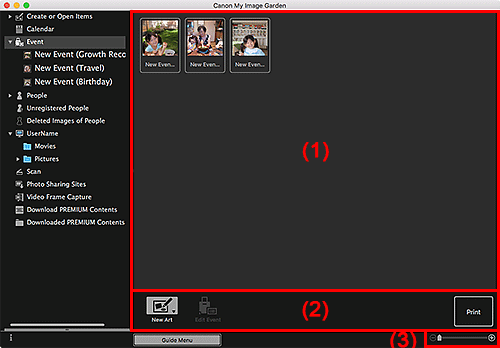
(1) Area evento
Visualizza le miniature degli eventi registrati nella vista Calendario (Calendar).
Fare doppio clic su un evento per passare alla vista delle miniature delle immagini contenute nell'evento.
 Nota
Nota
- Se si seleziona Elimina (Delete) dal menu visualizzato facendo clic tenendo premuto il tasto Ctrl su un evento, viene visualizzata una finestra di conferma dell'eliminazione. Fare clic su Sì (Yes) per eliminare l'evento dalla vista Evento (Event).
(2) Pulsanti delle operazioni
 Nuovo disegno (New Art)
Nuovo disegno (New Art)-
È possibile creare elementi quali collage e cartoline utilizzando le immagini registrate nell'evento.
Selezionare un elemento da creare per visualizzare la finestra di dialogo Imposta design e carta in cui è possibile impostare il design, e non solo, dell'elemento da creare.
Una volta completata l'impostazione, la vista passa alla schermata di modifica dell'elemento.
 Modifica evento (Edit Event)
Modifica evento (Edit Event)- Visualizza la finestra di dialogo Modifica evento in cui è possibile impostare il nome evento, la categoria e l'immagine rappresentativa.
- Stampa (Print)
- Visualizza la Finestra di dialogo Impostazioni di stampa per stampare le immagini contenute nell'evento.
(3) Barra dell'impostazione delle dimensioni
 (Riduci/Ingrandisci)
(Riduci/Ingrandisci)- Fare clic su
 (Riduci) o su
(Riduci) o su  (Ingrandisci) per ridurre o ingrandire le dimensioni. È anche possibile modificare liberamente le dimensioni trascinando il cursore.
(Ingrandisci) per ridurre o ingrandire le dimensioni. È anche possibile modificare liberamente le dimensioni trascinando il cursore.

